超頻,這個詞,對於電腦愛好者、使用者、DIY們是很熟悉的。用電腦不超頻,你就是個普通的使用者,小菜鳥。因爲超頻,意味着在硬件不變的情況下獲得免費的性能提升,意味着用較少的投資,可以獲得更高級的硬件的享受,何樂何不爲呢?
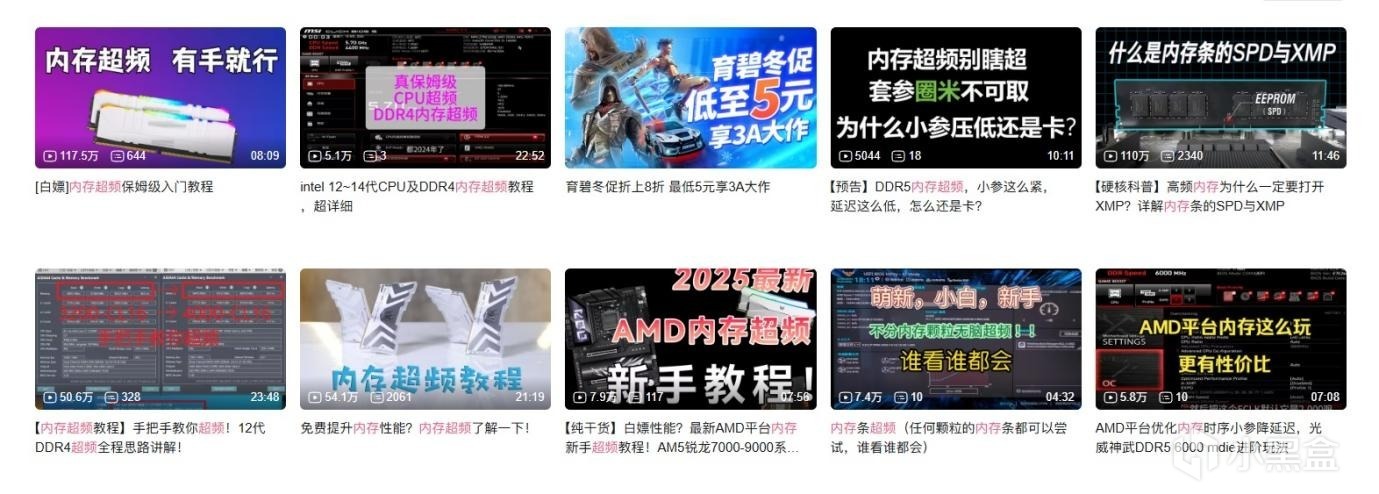
電腦超頻通常來說指的是CPU超頻和內存超頻,我們來說說內存超頻。網絡上內存超頻的教程很多,大多是告訴你如何設置參數,應該設置多少。然而,對內存稍有了解的人都知道,內存超頻不僅僅同內存條本身的體質有關,也同主板、CPU有關, 所以並沒有一個絕對的合理的參數,內存超頻不可刻舟求劍。
其實內存超頻,主流的主板廠商,會在主板裏設置了包括超頻在內的,多種提升內存性能的設置功能,而且操作簡單,基本都是一鍵啓用即可。對於用戶來說,一鍵啓用,方法多樣,性能提升,安全又省心,何樂而不爲乎?今天就同大家分享下,主板內存一鍵超頻和提升性能的方法。不同廠商的主板功能設置有些不同,今天分享的是技嘉主板的設置方法。

我們就以技嘉的主板Z890 AORUS ELITE WIFI7 ICE冰雕爲例來說明,這款主板適合白色主題,從主板底色、裝甲、一體式IO到內存插槽、端子等基本都是白色的,可謂白的徹底。這款主板採用了16+1+2相供電,80A供電晶體管,服務器級AI PCB板,PCI-E 5.0用料設計,頂級CPU也毫無壓力。

主板帶有4根DDR5內存插槽,支持內存頻率高達9200+MHz。同時主板上有各種功能按鈕和端子,非常豐富。包括有數碼顯示、可編程功能按鈕、LED燈狀態顯示、風扇接口、水泵接口、ARGB接口,機箱面板接口等等衆多接口,可以應對各種配置和設置。

還有各種易拆設計,包括M.2裝甲、M.2硬盤、顯卡等都有易拆設計,使用非常方便。

一體式IO接口齊全,包括USB2.0、USB 3.2 Gen1、USB 3.2 Gen 、雷電4接口,WiFi 7天線接口,有線網絡接口,音響接口。

白色主板非常適配白色主題電腦,尤其是海景房電腦,所以示例電腦也是海景房電腦,可以看到全白色給人非常輕鬆,加上ARGB彩燈效果,非常迷人。

運行魯大師看看這個電腦的配置,CPU是最新的Ultra 7 265K,內存是沃存的DDR5內存,顯卡是技嘉的RTX 4070 SUPER,主板是技嘉Z890 AORUS ELITE WIFI7 ICE冰雕。

內存是沃存的SOLAR海王星DDR5電競內存,側面採用了富有特色的三角和棱形設計,同時帶有透空設計,看上去精緻有加。這塊內存的高度僅42.6mm,在安裝的時候具有優勢,避免同散熱器和機箱的衝突。這塊內存採用了海力士特挑A-die顆粒,不鎖電壓,可以暢享超頻樂趣。10層電路板+15μin金手指,優化內存路徑,延長內存壽命。

運行魯大師,我們看總分245.8萬分,其中內存21.6萬分,CPU118.2萬分。

運行AIDA64讀取67618MB/s,寫入65026MB/s,複製64651MB/s,延遲104.1ns。

CPU-Z,內存項目可以看到內存頻率是4800MHz,時序40-40-40-77。同時可以看到,這款內存支持XMP超頻,頻率是6800MHz。
提高內存性能方法一:XMP超頻
XMP,全稱Intel Extreme Memory Profile,是Intel爲內存模塊提供的一種優化技術。通過這項技術,內存可以在廠商設定的安全範圍內自動超頻,從而提升內存的工作頻率和讀寫速度。具體來說,XMP文檔包含着一系列的參數,啓動時內存會按照這個參數設置。

作爲用戶,使用XMP方式超頻是最簡單和最方便的超頻方法之一。使用者只需要在電腦開始已啓動的時候按動Del這個按鍵,就會進入到BIOS設置界面。在這裏,默認是簡易模式,左下角可以看到 Extreme Memory Profile(XMP)的選項。默認是Disable,只需要選擇Enable,啓用即可,然後按動F10保存退出重啓電腦。

進入windows界面後,再次運行CPU-Z,我們看上圖,內存已經工作在6800MHz了,此時的時序是34-45-45-108,同XMP文檔裏的標註一樣。

運行AIDA64,讀取102.52GB/s,寫入97748MB/s,複製98340MB/s,大大增加,而延遲減少到了85.7ns。

運行魯大師,我們看內存分數是33.7萬分,提升很多。
提高內存性能方法二 :技嘉特有的AI超頻
XMP方式是一種標準的規範,適用性光,簡單。不過內存都是有潛力的,而且每對內存的潛力不同,如何最大發揮出內存的潛力,又能確保穩定運行呢?技嘉主板新增加了AI超頻功能,主板會自動探測內存的體質並超頻到合適的頻率。

從技嘉官網下載安裝AORUS AI SNATCH這個軟件,安裝運行後會出現XMP AI BOOST的按鈕。

點擊運行,會看見內存的參數,4800MT/s,海力士顆粒,時序,電源,容量等。下面有個按鈕是Start with AI,意思就是用AI來看看內存超頻的潛力是多少。

運行之後程序最終得出了結果,AI建議的頻率是7200MT/s,這個比起XMP的6800MHz要高了一些。
這裏簡單科普下MT/s和MHz的單位區別,MHz是描述每秒的時鐘週期數,而MT/s則是描述每秒的數據傳輸次數。 以前的內存是用MHz,新的規範要用MT/s。對於DDR5內存來說,同一個內存2個單位的設置是相同的。內存7200MT/s等於是內存7200MHz。

從4800MHz超頻到7200MHz,運行AIDA64內存測試,讀取97287MB/s,寫入90398MB/s,複製90136MB/s,延遲87.1ns。

魯大師測試,內存得分30.6萬分,比起默頻4800MHz時的21.6萬分,提升不少。
提高內存性能方法三 :調用技嘉預設內存配置

在進入BIOS的高級模式後,在內存超頻這裏,除了XMP、XMP AI BOOST(就是上個AI超頻)外,還有DDR5 XMP 超頻這一項,裏面是很多預設的參數,前面是顆粒的廠商名字,後面是內存頻率、容量、時序、電壓的信息,你可以根據自己的內存情況,選擇其中的一項。我們這裏選了海力士顆粒16GB 8000MHz的一項。

保存重啓電腦,運行CPU-Z,我們看內存已經是8000MHz了,而時序是38-54-54-128。

AIDA64內存測試,讀取102.26GB/s,寫入93506MB/s,複製96794MB/s,延遲85.6ns。

魯大師測試,內存分數31.9萬分。
可以看到,超頻內存有3種不同的方法,XMP,智能AI超頻,和選擇主板預設的檔案。XMP簡單、適用性廣,頻率較低。智能AI超頻的頻率居中。而選擇預設檔案,可以嘗試到內存較高的頻率。
相信心細的網友可能發現了一個疑問,就是測試的數據,8000MHz比7200MHz的要好,讀寫快、延遲少、分數高,可爲什麼卻同XMP 6800MHz差不多?這是因爲技嘉的主板,對於提升內存性能,還有一個黑科技。
提高內存性能方法四 :技嘉內存黑科技低延遲高帶寬
對於提升內存性能,技嘉主板有個黑科技,低延遲和高帶寬,可以在不改變內存頻率的前提下,提升系統性能。

我們進入到BIOS界面,將高帶寬High Bandwidth和低延遲Low latency 這2個選擇都啓用,然後保存重啓電腦。注意此時是DDR5 XMP超頻選擇了 8000MHz的檔位。

保存重啓電腦,運行AIDA64內存測試,讀取119.38GB/s,寫入102.68GB/s,複製110.15GB/s,均超過了100GB/s,而延遲81.6ns,比起沒有用低延遲高帶寬時的85.6ns,提升了。

魯大師測試,內存分數38.2萬分,比起沒有開啓低延遲高帶寬之前的31.9萬,提升了很多。比起同樣開啓了低延遲高帶寬的6800MHz的33.7萬,也多了很多。
可以看到,無需設置複雜的各種參數,只需簡單啓用和一鍵選擇,就可以實現內存超頻,提高內存性能的目的。以這款技嘉主板Z890 AORUS ELITE WIFI7 ICE冰雕主板爲例,就有XMP,AI智能超頻(XMP AI BOOST),調用技嘉預設內存配置三種簡單的方式可以實現超頻的目的,並且還可以疊加低延遲高帶寬黑科技,在內存頻率不變的情況下,進一步提升內存性能。對於普通電腦使用者來說,無疑是種安全可靠的超頻選擇。內存超頻,也需要主板的支持。技嘉的主板設計供電強大、設計優秀、用料好,無疑爲內存超頻提供了良好的支持。
更多遊戲資訊請關註:電玩幫遊戲資訊專區
電玩幫圖文攻略 www.vgover.com
















